火狐浏览器怎么隐藏常用网站?火狐浏览器中的常用网站功能会显示我们经常访问的一些网站,方便我们下次使用火狐浏览器的时候可以直接浏览。不过这个功能也会导致自己的隐私信息被泄露,因此我们想要将其隐藏掉。那么火狐浏览器怎么隐藏常用网站呢?今天小编就为大家分享火狐浏览器隐藏常用网站教程,希望可以帮到各位!
火狐浏览器隐藏常用网站教程
1、首先打开火狐浏览器,在浏览器右上角可以看到由三条横线组成的“打开菜单”按钮,使用鼠标点击该按钮。
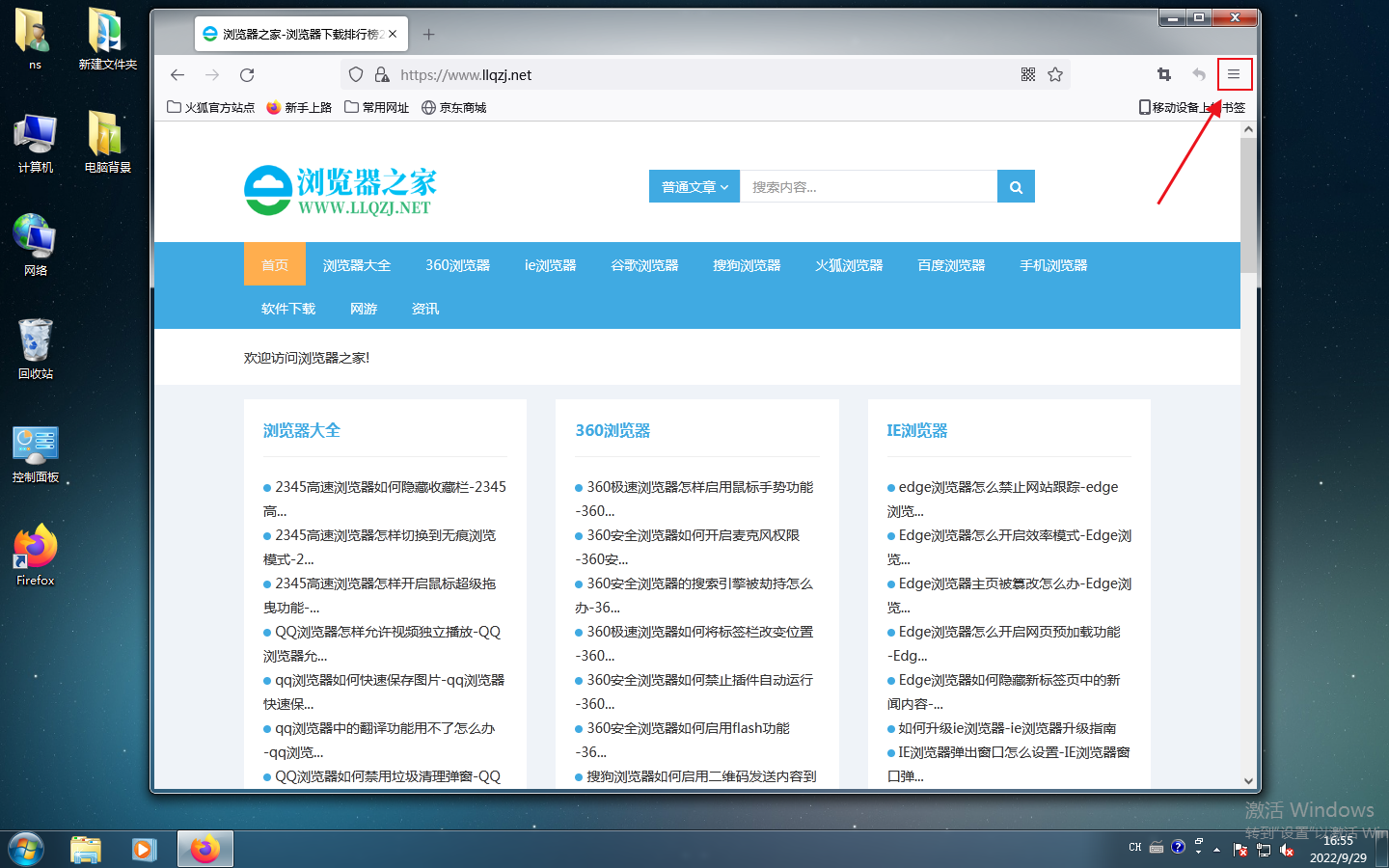
2、点击之后下方会弹出火狐浏览器的菜单窗口,在窗口中找到“设置”这一项,点击进入设置页面。
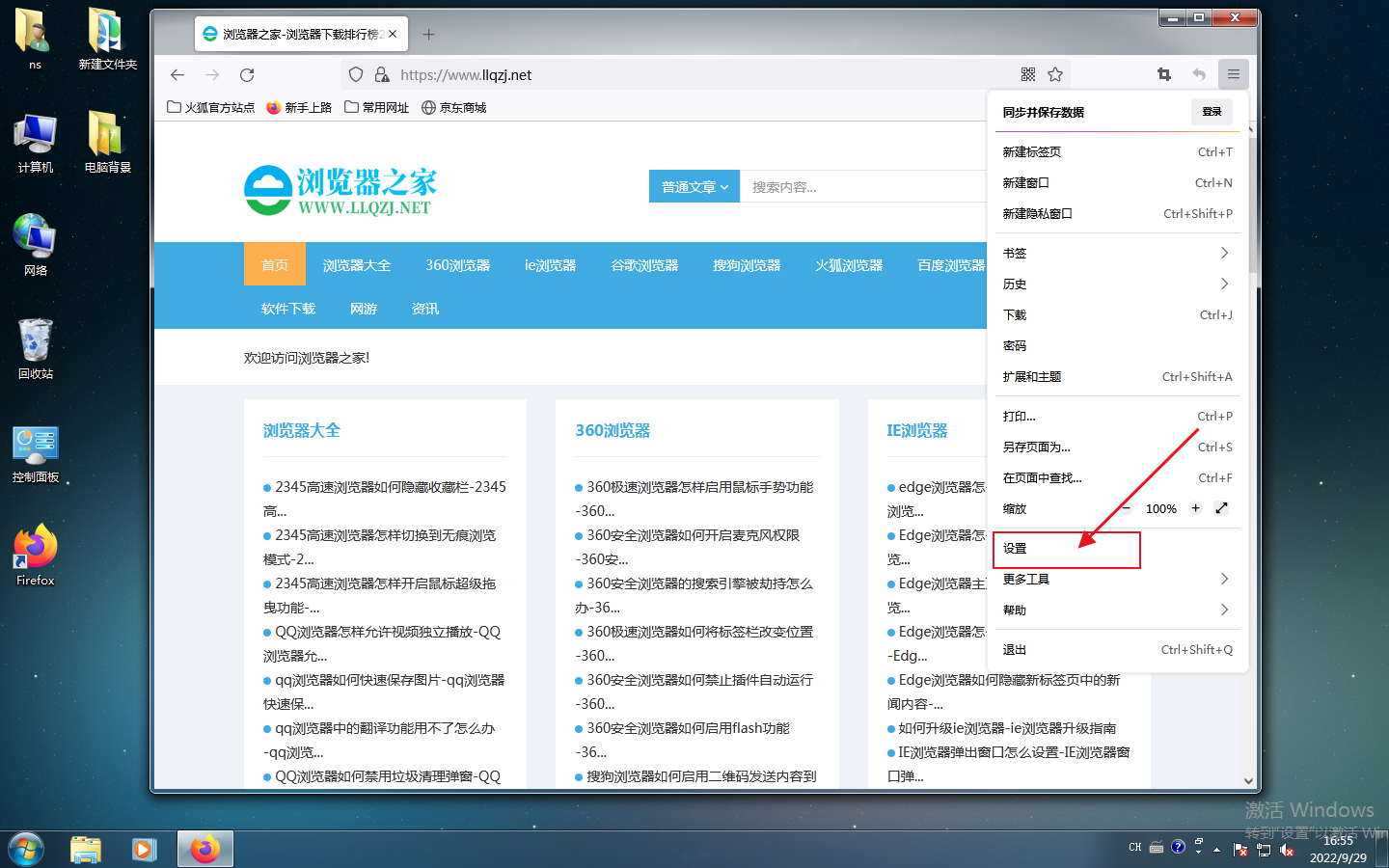
3、此时会进入火狐浏览器的设置页面,在页面左侧点击切换到“主页”设置页面。
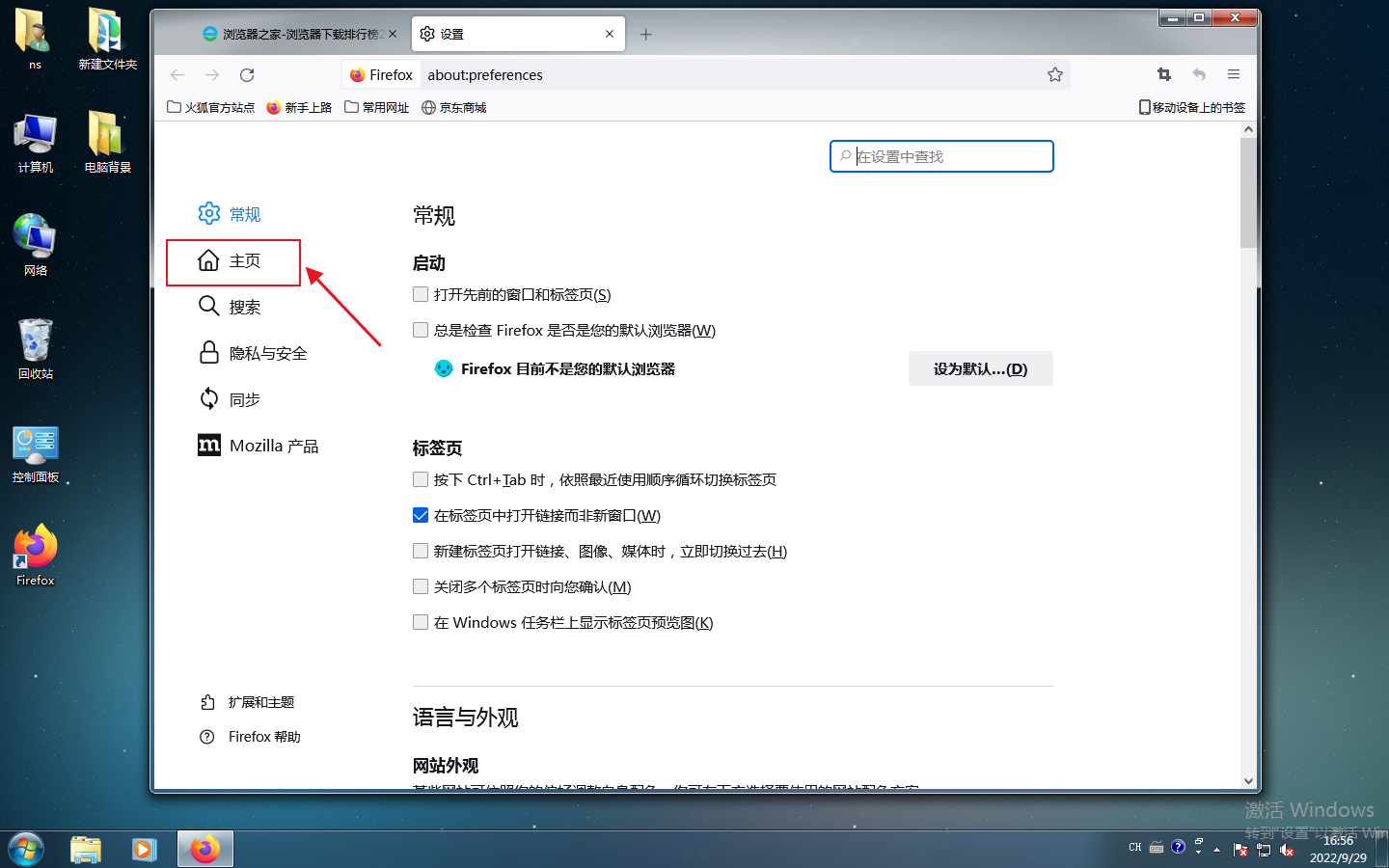
4、之后在页面右侧找到“Firefox 主页内容”这一栏,点击“常用网站”左侧的选框将其取消勾选就可以了。

以上就是关于【火狐浏览器怎么隐藏常用网站-火狐浏览器隐藏常用网站方法】的全部内容了。关注浏览器之家,后面的分享更加精彩!














